Bạn đang đọc: Tổng hợp 50 mẹo và thủ thuật cho macOS Big Sur
Phiên bản mới nhất MacOS Big Sur đã được Apple phát hành chính thức cho các dòng máy Mac. Đây được xem là bản cập nhật có nhiều thay đổi nhất từ trước đến nay. Hãy cùng mình khám phá những điểm mới mà Apple chưa công bố.
Phiên bản mới nhất MacOS Big Sur đã được Apple phát hành chính thức cho các dòng máy Mac. Đây được xem là bản cập nhật có nhiều thay đổi nhất từ trước đến nay. Hãy cùng mình khám phá những điểm mới mà Apple chưa công bố.

Trong bài viết này, chúng tôi đã chọn ra một số bổ sung và cải tiến yêu thích của chúng tôi trong bản phát hành công khai của macOS Big Sur, bao gồm một số thay đổi nhỏ hơn mà bạn có thể chưa biết.
50 mẹo sử dụng MacOS Big Sur
Thiết lập Trợ năng
Khi bạn lần đầu tiên thiết lập macOS, có một bước mới trong trình hướng dẫn thiết lập cung cấp cho bạn để định cấu hình các tính năng trợ năng khác nhau trước khi bạn đăng nhập.
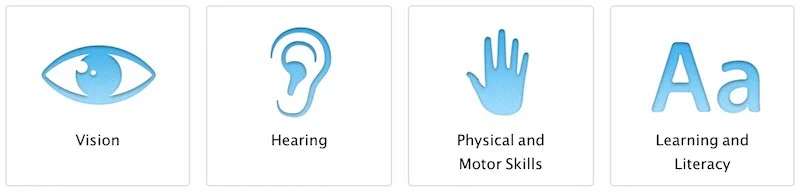
Trong các phiên bản trước của macOS, tùy chọn trợ năng duy nhất mà bạn có thể bật trong trình hướng dẫn thiết lập là VoiceOver, vì vậy, đây sẽ là một bổ sung đáng hoan nghênh cho những người dùng thấy các tính năng trợ năng hữu ích.
Mục thanh menu phương tiện “Đang phát”
Hiện đã có một mục thanh menu mới cho phương tiện đang phát. Nó tương tự như tiện ích con mà bạn có thể thêm vào Trung tâm thông báo.
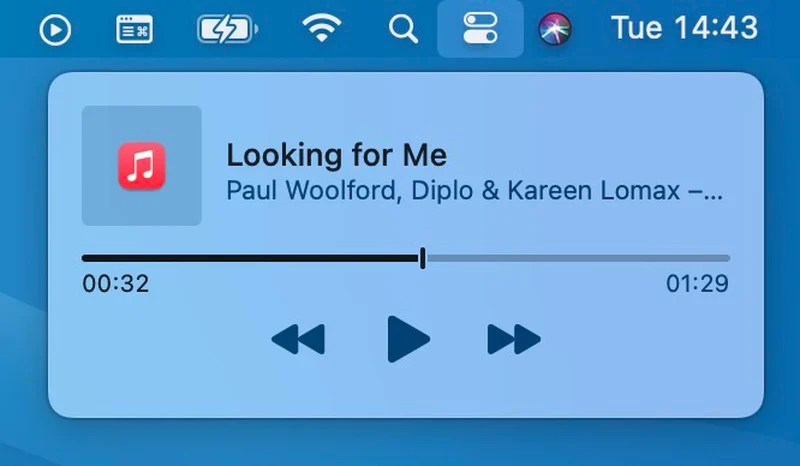
Để bật mục thanh menu Đang phát, hãy đi tới Tùy chọn hệ thống -> Dock & Thanh menu , nhấp vào Đang phát trong cột bên, sau đó chọn hộp bên cạnh Hiển thị trong Thanh menu .
Phát âm thanh trên tùy chọn khởi động
Giờ đây, bạn có thể chọn xem máy Mac của mình có phát tiếng chuông khởi động truyền thống hay không mà không cần phải sử dụng các lệnh Terminal. Đi tới Tùy chọn hệ thống -> Âm thanh , và chọn hộp bên cạnh Phát âm thanh khi khởi động .
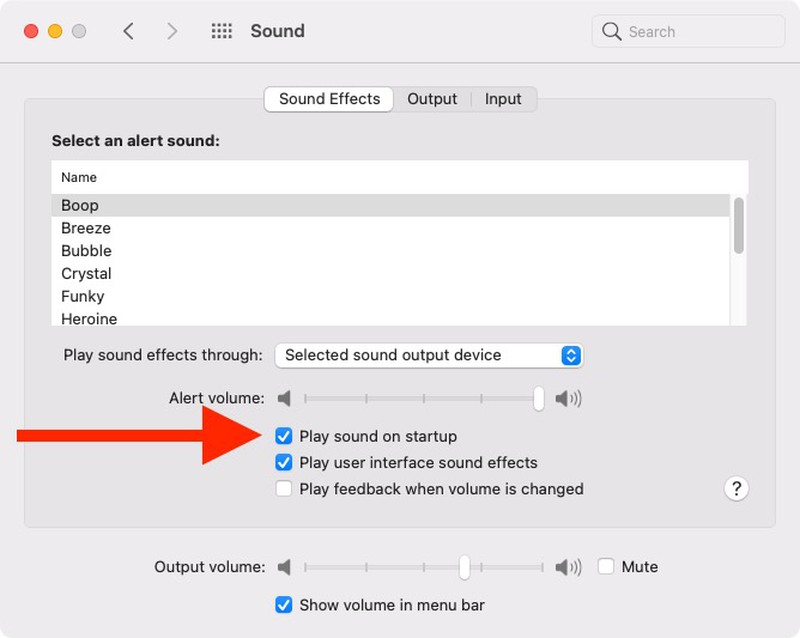
Trường tìm kiếm tab
Trong Safari , bạn có thể tìm kiếm tất cả các tab đang mở của mình bằng cách sử dụng trường nhập Tab Tìm kiếm mới ở góc trên bên phải của màn hình Tổng quan về tab.
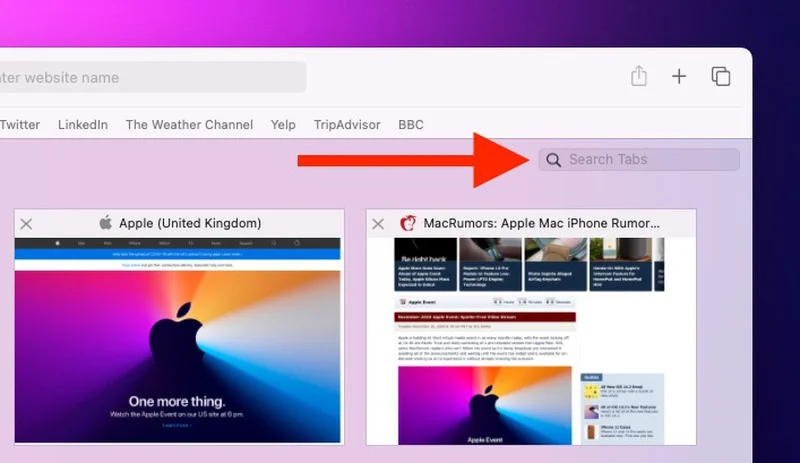
Chức năng này thực sự đã có sẵn trong màn hình Tổng quan về tab trong các phiên bản Safari trước đó, nhưng trường tìm kiếm sẽ chỉ xuất hiện khi bạn bắt đầu nhập, vì vậy nhiều người dùng có thể không nhận ra.
Tùy chỉnh trang bắt đầu của Safari
Safari trong macOS 11 có Trang bắt đầu có thể tùy chỉnh cho phép bạn cá nhân hóa các khía cạnh khác nhau của nó.
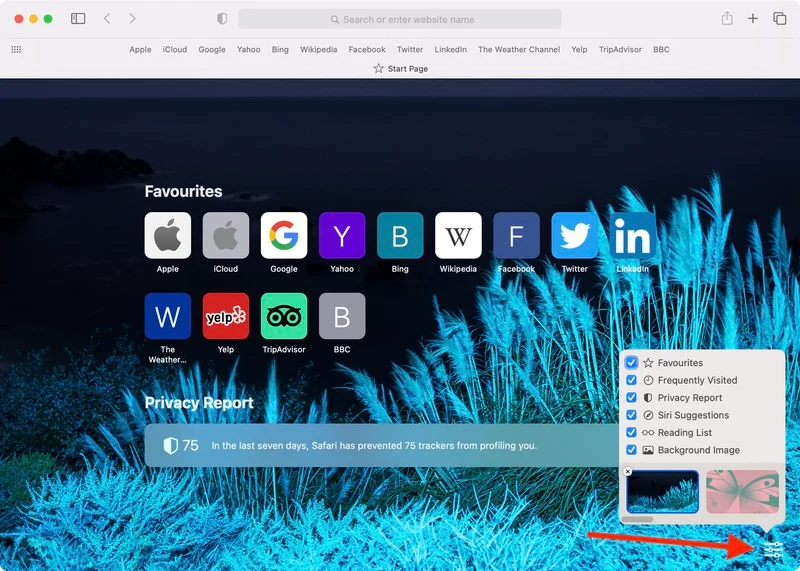
Khi Trang bắt đầu mở, hãy nhấp vào biểu tượng Cài đặt ở góc dưới cùng bên phải của cửa sổ và bạn sẽ thấy các hộp kiểm để kiểm soát sự xuất hiện của Mục ưa thích , Thường xuyên truy cập, Báo cáo quyền riêng tư , Đề xuất Siri , Danh sách đọc , Tab iCloud và Hình nền . Bạn thậm chí có thể chọn hình nền cho nền hoặc chọn hình ảnh của riêng bạn bằng cách sử dụng nút + lớn .
Kiểm soát màu nền trong Windows
Trong macOS Big Sur, các cửa sổ được tô màu dựa trên màu của hình nền máy tính theo mặc định, ngay cả khi có thứ gì đó giữa cửa sổ và hình nền.
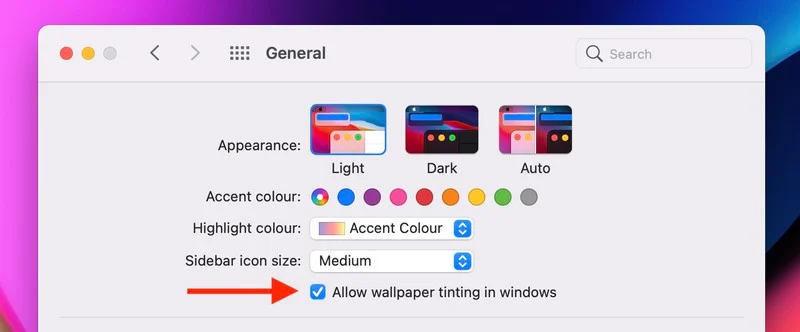
Nếu điều đó xảy ra với bạn, bạn có thể vô hiệu hóa màu cửa sổ bằng cách đi tới Tùy chọn hệ thống -> Chung và bỏ chọn hộp bên cạnh Cho phép pha màu hình nền trong cửa sổ .
Xem trước trang web tab Safari
Một bổ sung gọn gàng khác trong Safari là xem trước trang web cho các tab. Thay vì mở một tab để hiểu rõ hơn về nội dung của nó, bạn chỉ cần di con trỏ qua tab được đề cập và bạn sẽ thấy một bản xem trước nhỏ của trang web xuất hiện.
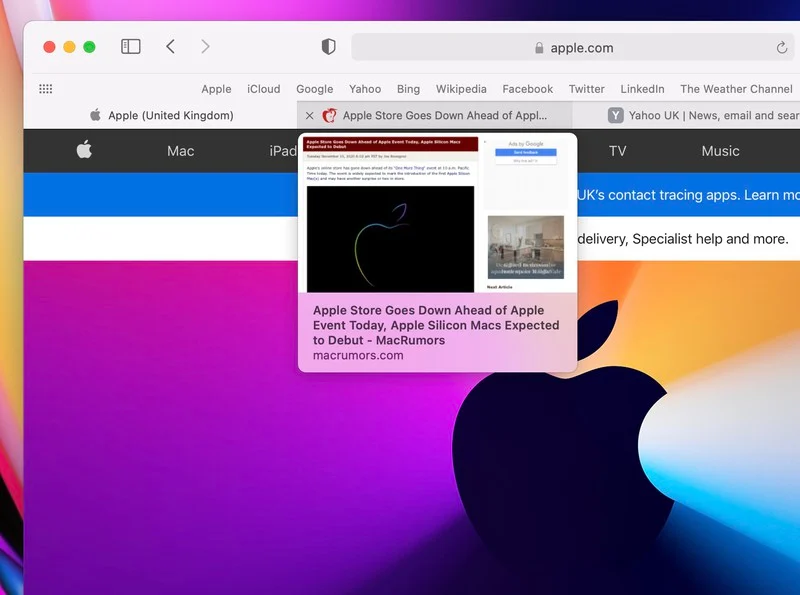
Quản lý tình trạng pin
Trong macOS Catalina 10.15.5, Apple đã giới thiệu tính năng quản lý tình trạng pin, giúp hạn chế việc sạc pin của MacBook để kéo dài tuổi thọ nếu máy Mac của bạn được kết nối với nguồn điện thường xuyên hơn.
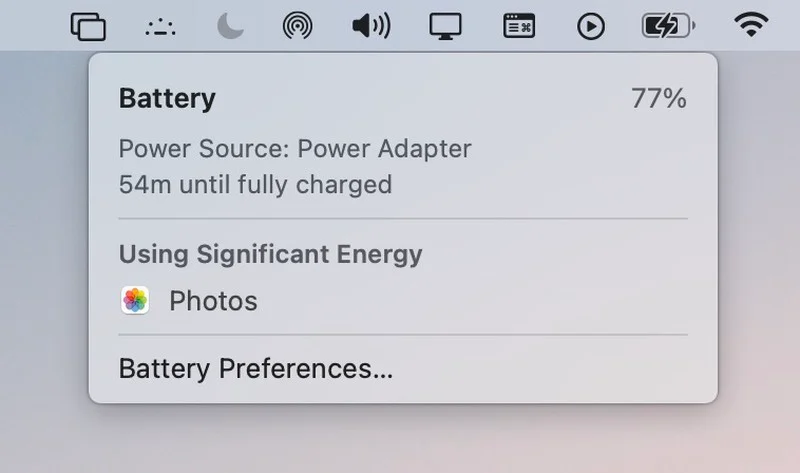
Trước đây, không rõ liệu thời gian sạc pin của máy Mac bị giới hạn hay không, nhưng trong Big Sur, bạn có thể tìm thấy thông tin này ngay trong mục thanh menu pin và thậm chí buộc phải sạc đầy khi bạn cần bằng cách sử dụng tuỳ chọn Sạc đến đầy ngay.
Báo cáo quyền riêng tư của Safari
Safari hiện có một Báo cáo quyền riêng tư tích hợp cung cấp danh sách trình theo dõi trên trang web và số lượng trình theo dõi đã bị chặn, ngăn các trang web giữ các tab theo thói quen duyệt web của bạn trên web.
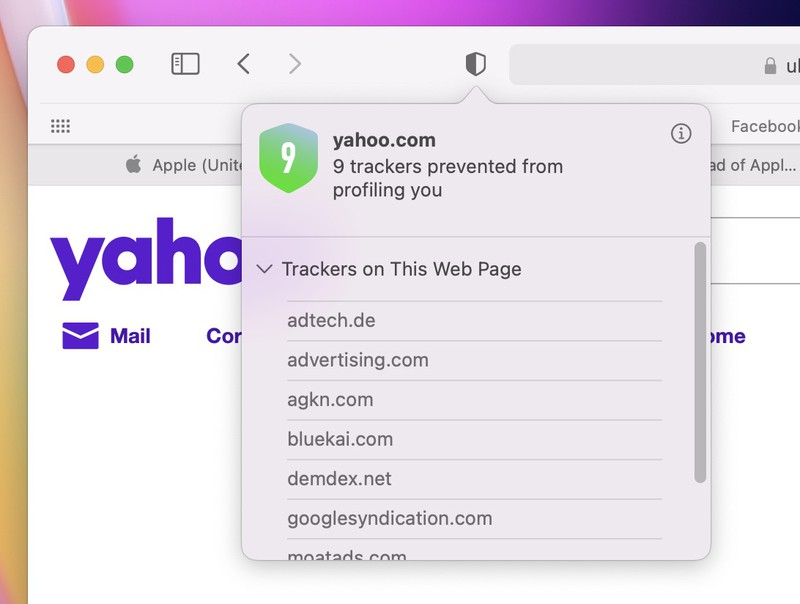
Từ tùy chọn thanh công cụ Báo cáo quyền riêng tư , bạn có thể xem có bao nhiêu trình theo dõi đã bị chặn trong 30 ngày qua.
Chỉ đường đi xe đạp trong Apple Maps
Trong Bản đồ , các tuyến đường có chỉ đường đi xe đạp có thể được lập kế hoạch trên máy Mac và được gửi đến iPhone hoặc iPad của bạn, với chỉ đường có tính đến độ cao, đường đông đúc, cầu thang, v.v. .
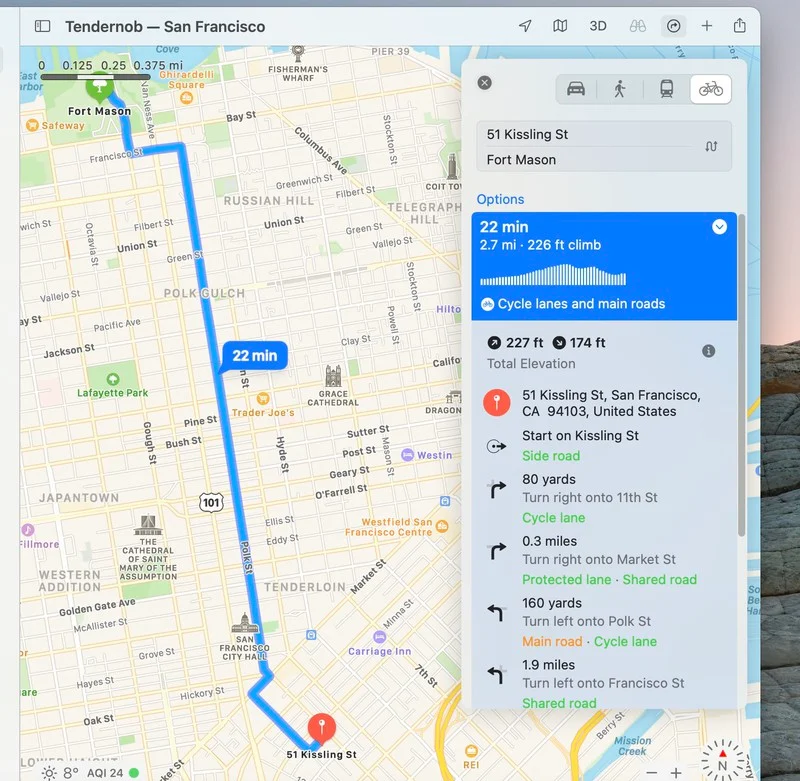
Phím tắt trong Lời nhắc
Lời nhắc có một số phím tắt mới giúp điều hướng dễ dàng hơn giữa các danh sách và thực hiện các thay đổi như đặt ngày đến hạn.
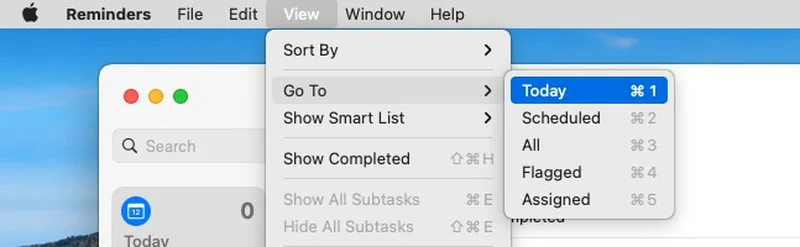
Biểu tượng trạng thái Wi-Fi được thiết kế lại
Biểu tượng trạng thái kết nối Wi-Fi đã được thiết kế lại để bao gồm ba phân đoạn như trong iOS, thay vì bốn phân đoạn truyền thống.
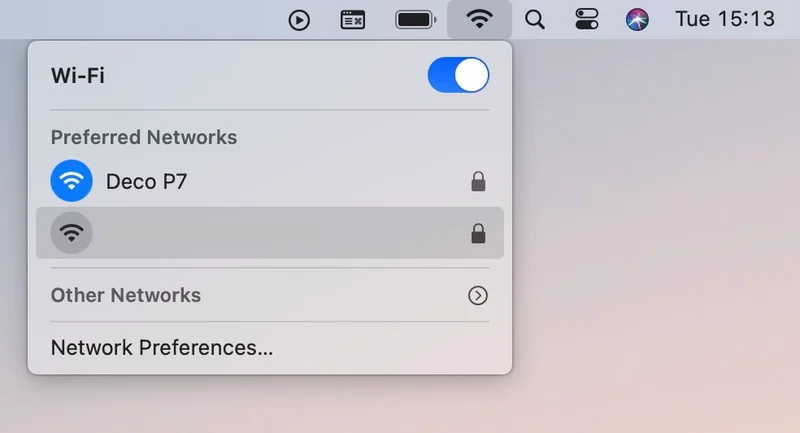
Đây chính xác không phải là một thủ thuật hoặc tính năng mới, nhưng chúng tôi nghĩ rằng đó là một mẹo đáng giá .
Hướng dẫn trong Apple Maps
Giờ đây, bạn có thể sử dụng Hướng dẫn trong Apple Maps để khám phá các địa điểm. Hướng dẫn viên đưa ra các đề xuất về những địa điểm tốt nhất để ghé thăm trong thành phố, đưa ra các đề xuất về địa điểm ăn uống, mua sắm và khám phá.
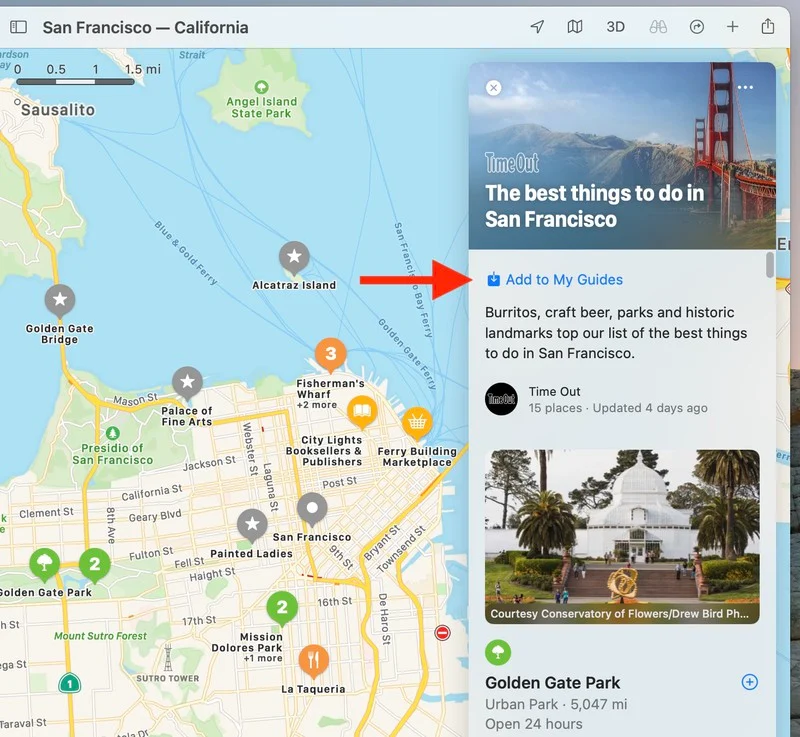
Một số đối tác của Apple cho các Hướng dẫn này bao gồm Lonely Planet, Washington Post, AllTrails, The Infatuation, v.v. Bạn có thể lưu Hướng dẫn bằng nút Thêm vào Hướng dẫn của tôi và chúng tự động cập nhật khi địa điểm mới được thêm vào, vì vậy bạn luôn có các đề xuất mới nhất.
Nút Tab mới được định vị lại trong Safari
Trong Safari , nút tạo tab mới đã được di chuyển từ bên phải của thanh tab sang thanh công cụ chính ở trên.
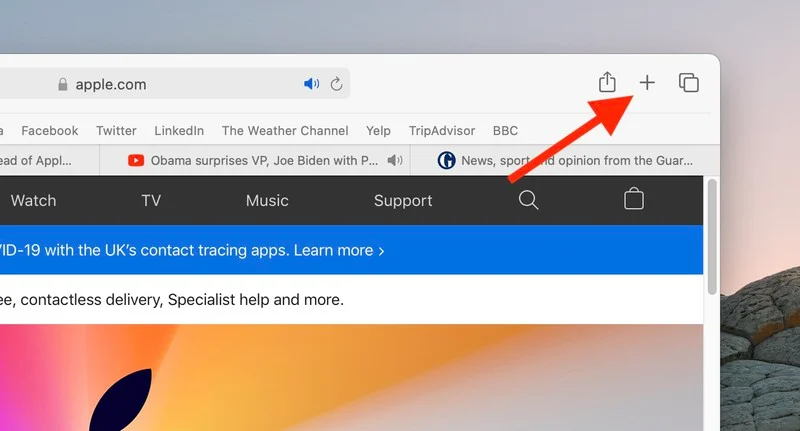
Điều này cho phép bạn di chuyển nó đến nơi bạn muốn bằng cách sử dụng tùy chọn Customize Toolbar … (nhấp chuột phải vào thanh công cụ), giống như bạn có thể sắp xếp lại phần còn lại của các nút trên thanh công cụ.
Ghim Tin nhắn trong Ứng dụng Tin nhắn
Giống như trong iOS 14, giờ đây bạn có thể ghim tin nhắn trong ứng dụng Tin nhắn trong macOS 11 để dễ dàng tham khảo lại các cuộc trò chuyện với những người mà bạn thường xuyên liên lạc.
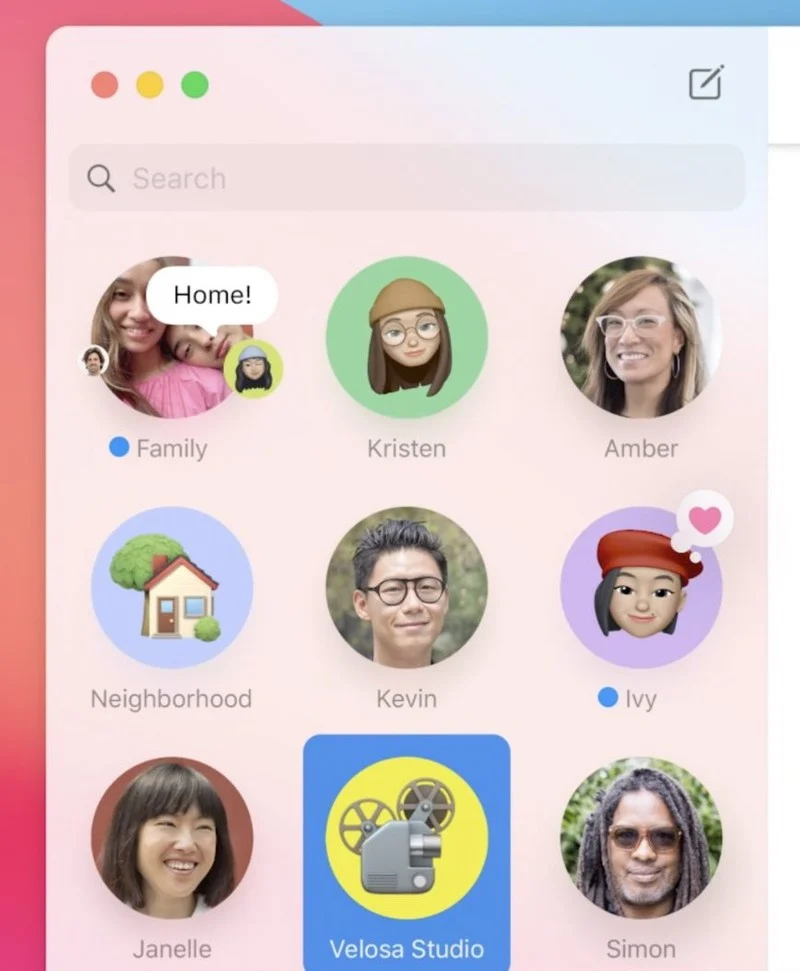
Có thể ghim tối đa chín cuộc trò chuyện quan trọng nhất của bạn lên đầu ứng dụng Tin nhắn, với các cuộc trò chuyện được ghim được mô tả dưới dạng biểu tượng hình tròn. Chỉ cần kéo một chuỗi trò chuyện lên đầu thanh bên hoặc vuốt sang phải trên chuỗi đó và nhấp vào nút Ghim màu vàng.
Tăng cường Ghi âm
Tùy chọn Ghi âm nâng cao mới trong ứng dụng Bản ghi âm cố gắng cải thiện chất lượng bản ghi âm của bạn. Nó thực hiện điều này bằng cách sử dụng máy học để loại bỏ các âm thanh không mong muốn tiềm ẩn như tiếng ồn xung quanh và tiếng vọng.
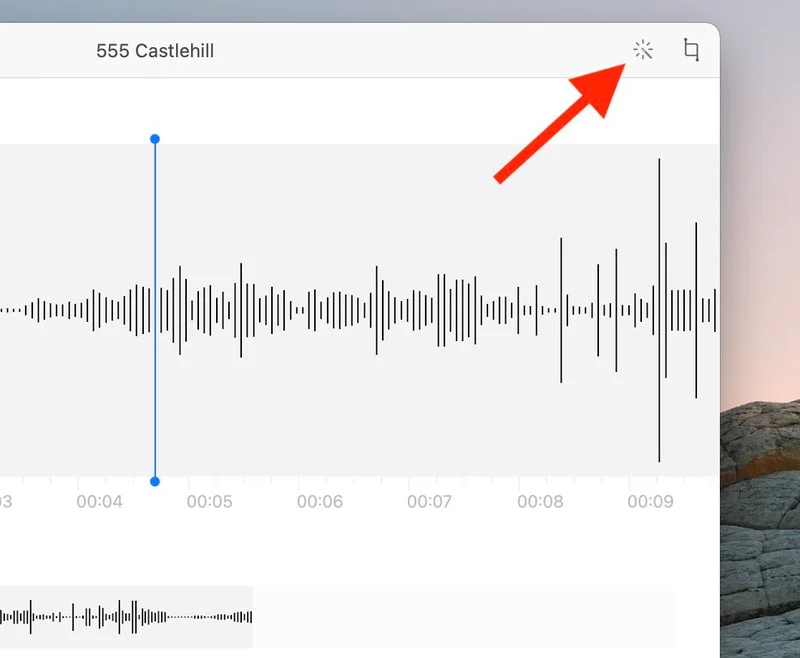
Chỉ cần nhấp vào nút Nâng cao ở trên cùng bên phải của cửa sổ khi bạn đang chỉnh sửa dạng sóng của bản ghi. Kết quả không phải lúc nào cũng ấn tượng như vậy và thậm chí có thể không giống mong muốn đối với những gì bạn đang ghi, nhưng nó đáng để thử và bạn có thể dễ dàng xóa nếu không thích.
Bản dịch tích hợp Safari
Safari hiện có trình dịch web tích hợp có thể dịch bảy ngôn ngữ chỉ bằng một cú nhấp chuột, vì vậy bạn có thể đọc toàn bộ trang web bằng ngôn ngữ khác mà không cần phải cài đặt tiện ích mở rộng.
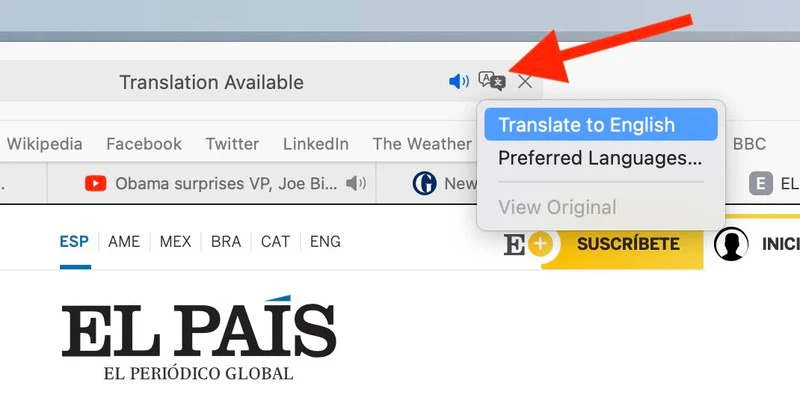
Khi bạn tải trang bằng ngôn ngữ mà bạn không hiểu, hãy kiểm tra biểu tượng dịch ở cuối bên phải của thanh địa chỉ. Bản dịch tích hợp sẵn cho tiếng Anh, tiếng Tây Ban Nha, tiếng Trung, tiếng Pháp, tiếng Đức, tiếng Nga và tiếng Bồ Đào Nha Brazil.
Ưu tiên các tab khi mở tài liệu
Tùy chọn này cho phép bạn buộc một tài liệu mới mở trong một tab thay vì một cửa sổ mới.
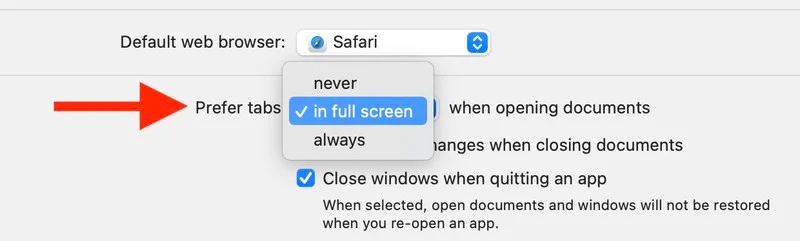
“Ưu tiên tab khi mở tài liệu” đã được chuyển vị trí trong Tùy chọn hệ thống từ ngăn Dock sang ngăn Chung . Giờ đây, nó còn được gọi đơn giản là tab Ưu tiên và các tùy chọn đã được chuyển đổi thành Không bao giờ , Toàn màn hình và Luôn luôn .
Lịch sử sử dụng pin
Trong phần Pin mới thay thế “Tiết kiệm năng lượng” trong Tùy chọn hệ thống, tính năng Lịch sử sử dụng mới cung cấp thông tin chi tiết về thời lượng pin của máy Mac của bạn trong 24 giờ qua hoặc 10 ngày qua, được chia thành Mức pin và Mức sử dụng trên màn hình để bạn có thể xem pin của mình đang hoạt động như thế nào.
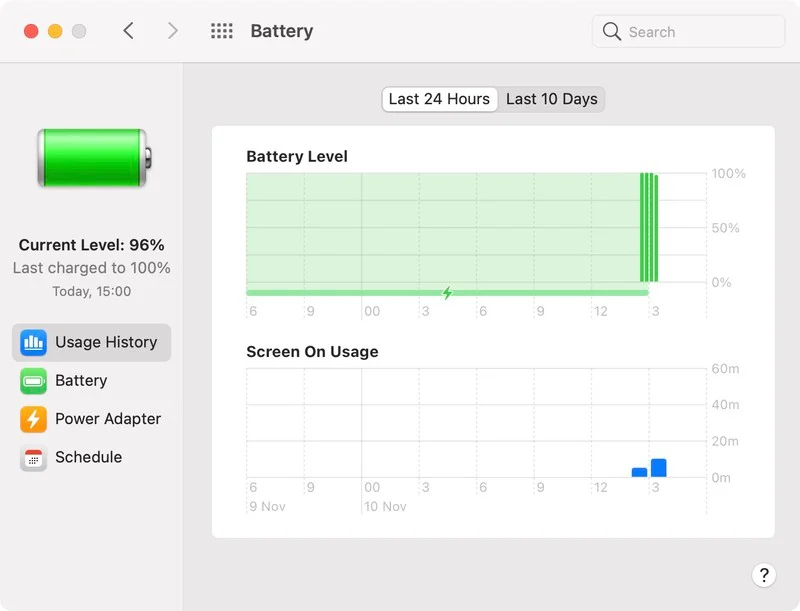
Cùng với phần Lịch sử sử dụng , có các phần Pin và Bộ điều hợp nguồn thay thế chức năng đã có trước đó thông qua Trình tiết kiệm năng lượng. Bạn có thể chọn thời điểm tắt màn hình, bật hoặc tắt chế độ tắt nguồn và hơn thế nữa, với các cài đặt được phân chia cho mức sử dụng pin và mức sử dụng khi được kết nối với nguồn điện.
Gán lời nhắc cho mọi người
Trong ứng dụng Lời nhắc , giờ đây bạn có thể chỉ định lời nhắc cho những người cụ thể trong danh sách lời nhắc nhóm.
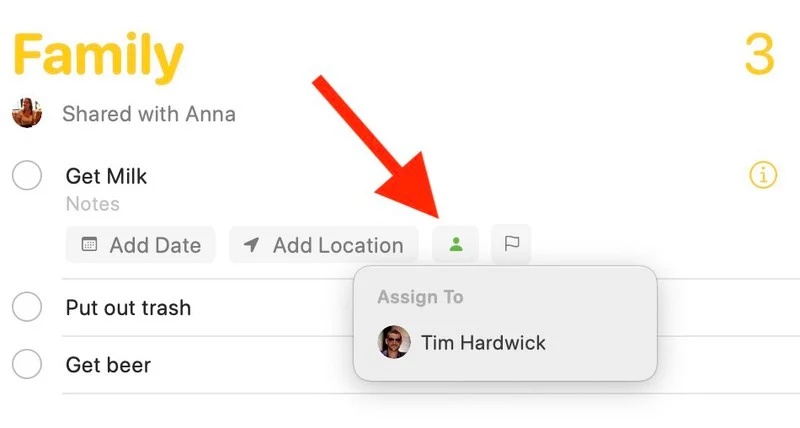
Nhấp vào lời nhắc và sau đó nhấp vào nút Gán cho hoặc nhấp chuột phải vào lời nhắc và chọn cùng một tùy chọn từ menu thả xuống theo ngữ cảnh.
Phát âm thanh phản hồi về đánh máy
Trong Tùy chọn Hệ thống, phần “Giọng nói” trong ngăn Hỗ trợ tiếp cận đã được đổi tên thành Nội dung bằng giọng nói và nó bao gồm một tính năng mới được gọi là Nói phản hồi khi nhập, khi được bật, sẽ nói lại với bạn những gì bạn đang nhập khi bạn nhập.
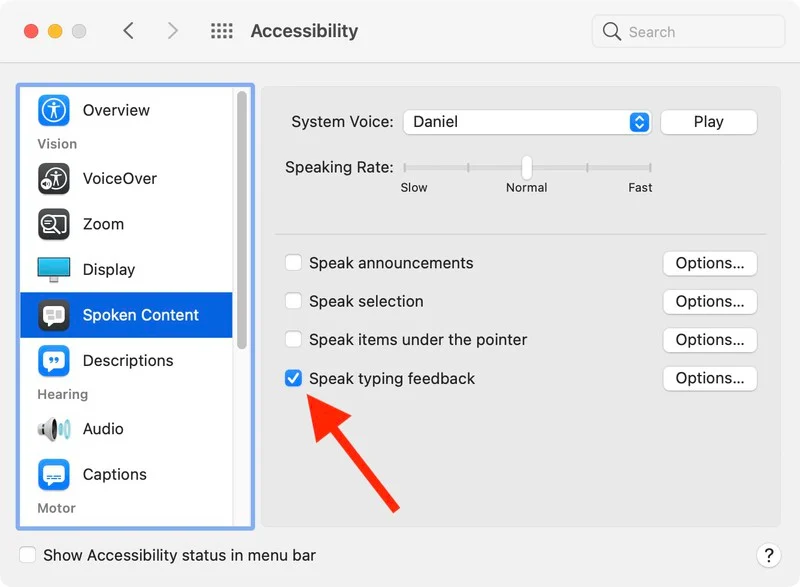
Ẩn thanh menu
Trong macOS 11, Apple đã di chuyển cài đặt cho phép bạn ẩn thanh menu. Trước đây, điều này có thể được tìm thấy trong ngăn “Chung” của Tùy chọn Hệ thống. Nó hiện nằm trong phần Dock & Menu Bar .
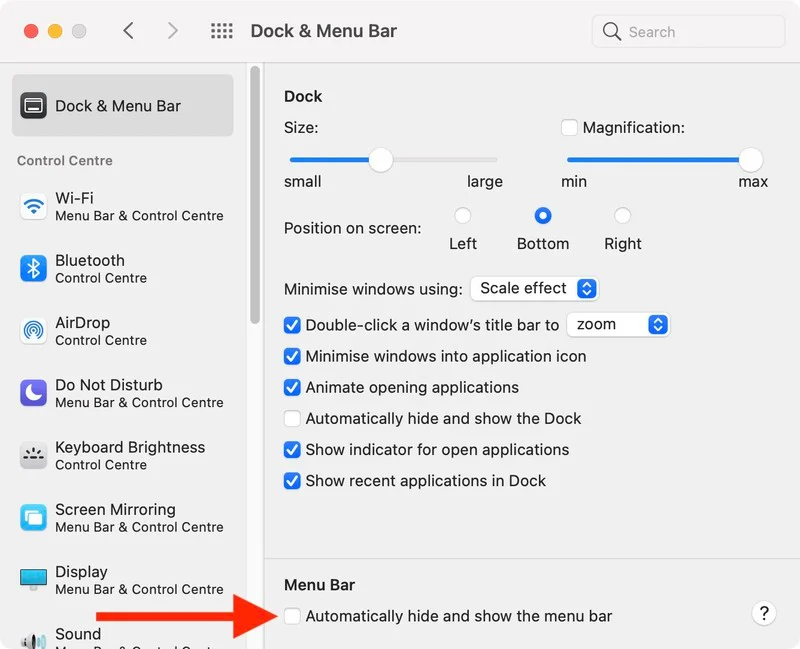
Để đặt thanh menu ẩn và hiển thị khi bạn di chuyển con trỏ lên đầu màn hình, hãy chọn hộp bên cạnh Tự động ẩn và hiển thị thanh menu .
Tùy chỉnh Trung tâm điều khiển
Trong Tùy chọn Hệ thống, ngăn Thanh công cụ & Thanh menu cho phép bạn chọn những gì xuất hiện trong Trung tâm điều khiển. Bạn có thể bật / tắt điều khiển riêng như Wi-Fi , Bluetooth , Airdrop , Không làm phiền , bàn phím sáng , và nhiều hơn nữa.
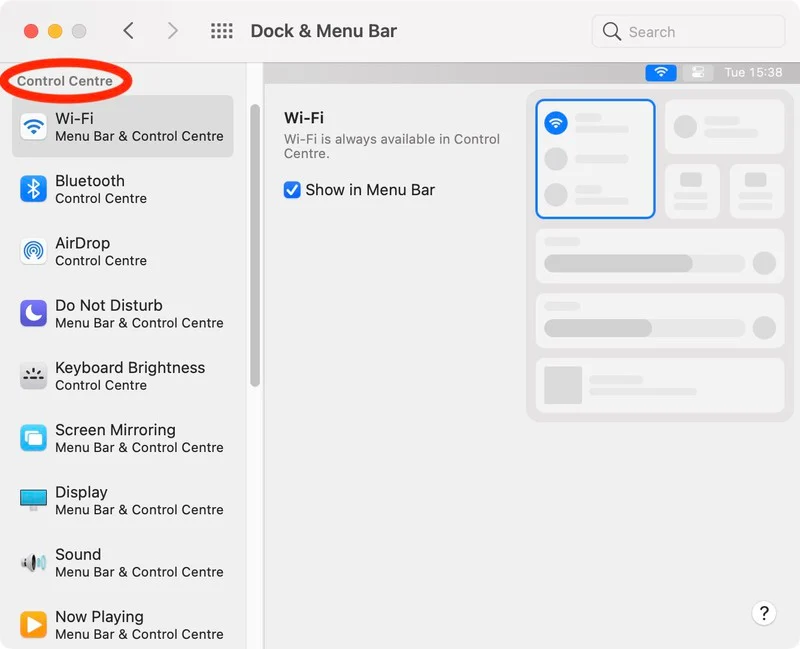
Bạn cũng sẽ tìm thấy các mô-đun Trung tâm điều khiển tùy chọn bổ sung có sẵn bao gồm Phím tắt trợ năng , Pin và Chuyển đổi người dùng nhanh .
Ghim Tùy chọn Trung tâm Điều khiển vào Thanh Menu
Các mục menu Trung tâm điều khiển yêu thích của bạn có thể được ghim vào đầu thanh menu để truy cập nhanh.
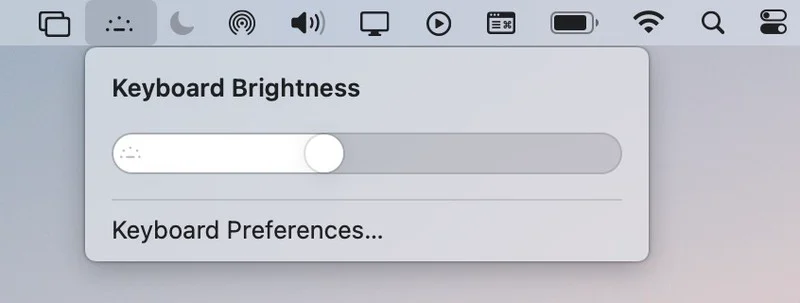
Chỉ cần nhấp và giữ một mục menu trong Trung tâm điều khiển và kéo nó vào thanh menu bằng con trỏ của bạn.
Truy cập Tùy chọn Thông báo
Các thông báo hiện được nhóm theo ứng dụng và có các tính năng tương tác bổ sung, vì vậy bạn có thể thực hiện những việc như phát podcast mới hoặc trả lời email mà không cần phải mở ứng dụng được liên kết. Chỉ cần nhấp vào nút Tùy chọn để có menu thả xuống gồm các tương tác bổ sung.
Tìm hiểu thêm: Top 5 Launcher mang phong cách Lollipop cho người cuồng Android 5.0
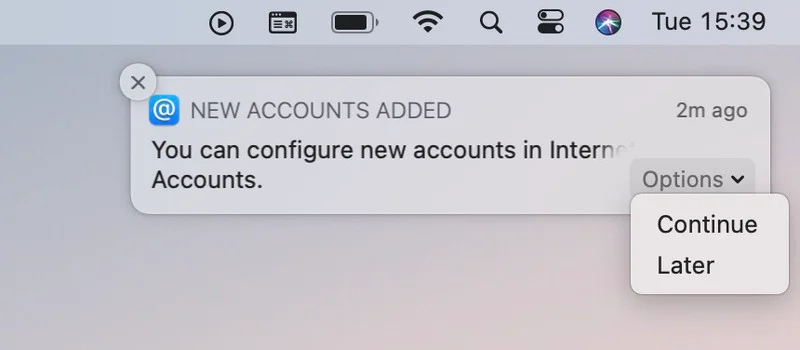
Điều khiển bằng giọng nói dạng lưới được đánh số
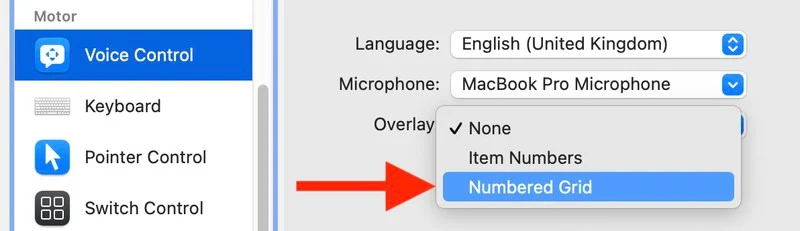
Khi được chọn, tùy chọn này sẽ phân chia toàn bộ màn hình thành các vùng được đánh số, cho phép bạn tương tác với các phần của màn hình không có điều khiển.
Để nhấp vào mục đằng sau một số lưới, hãy nói “Nhấp” và số đó. Hoặc nói “Thu phóng” và số lượng để phóng to trên khu vực đó của lưới, sau đó tự động ẩn lưới. Bạn cũng có thể sử dụng số lưới để kéo một mục đã chọn từ vùng này sang vùng khác của lưới.
Tùy chỉnh Widget của Trung tâm Thông báo
Các widget đã được thiết kế lại trong macOS Big Sur và tương tự như các widget được giới thiệu trong iOS 14. Mở thư viện widget và bạn có thể tùy chỉnh chúng theo ba kích thước bằng cách sử dụng các nút ( S ) mall, ( M ) edium và ( L ) arge.
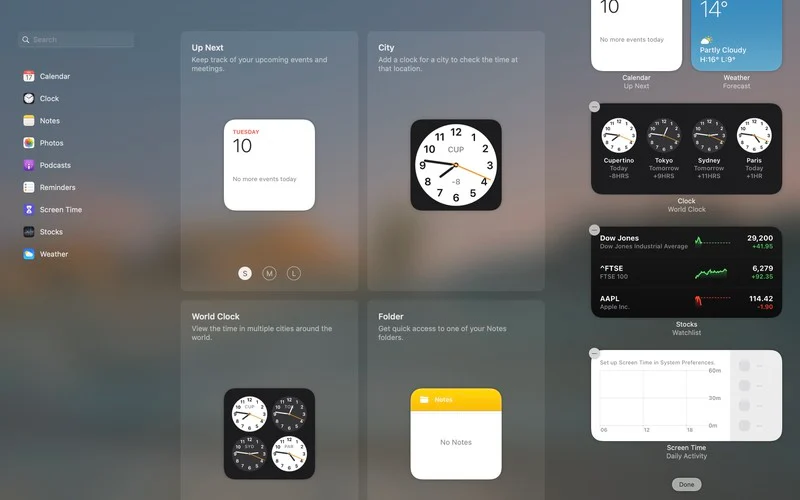
Sau đó, chỉ cần kéo chúng từ thư viện để thêm chúng vào Trung tâm Thông báo.
Bộ chọn Ảnh trong Tin nhắn
Có một bộ chọn Ảnh mới trong ứng dụng Tin nhắn đi kèm với các hình dán Memoji (có thể được tạo trên Mac lần đầu tiên với trình chỉnh sửa Memoji), tìm kiếm #images để tìm hình ảnh và GIF thịnh hành cũng như các hiệu ứng Tin nhắn, đã được có sẵn trên iOS trong vài năm.
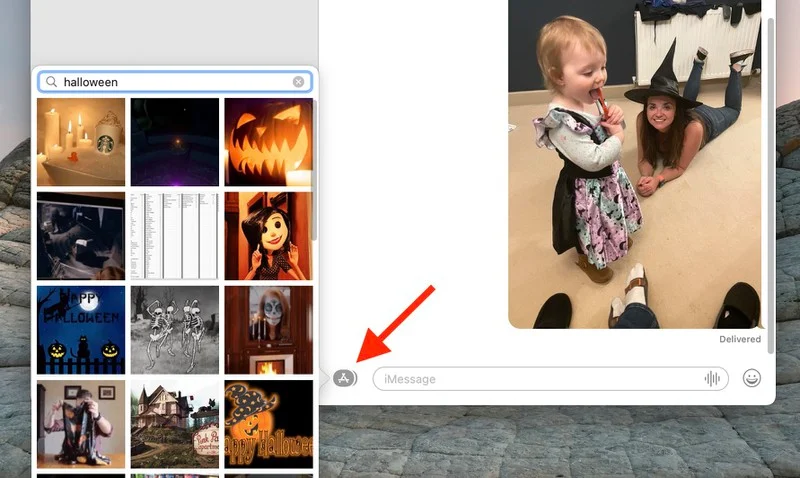
Nhìn xung quanh trong bản đồ
macOS 11 thêm tính năng Nhìn xung quanh vào ứng dụng Bản đồ , vì vậy bạn có thể khám phá các thành phố ở chế độ xem chi tiết, đường phố, tương tự như Google Maps.
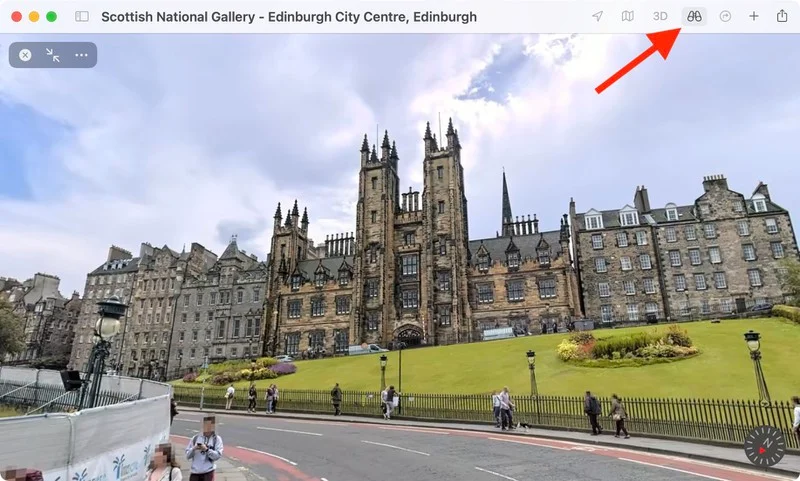
Chỉ cần nhấp vào biểu tượng Nhìn xung quanh (đó là một cặp ống nhòm) và di chuyển ống nhòm xung quanh bản đồ để thay đổi vị trí.
Sử dụng định dạng nhanh trong Ghi chú
Apple đã thêm Quick Styles vào menu kiểu văn bản trong Ghi chú, vì vậy giờ đây bạn không cần phải mở cửa sổ Phông chữ hoặc tìm hiểu các menu thả xuống để in đậm, nghiêng, gạch dưới hoặc gạch ngang.
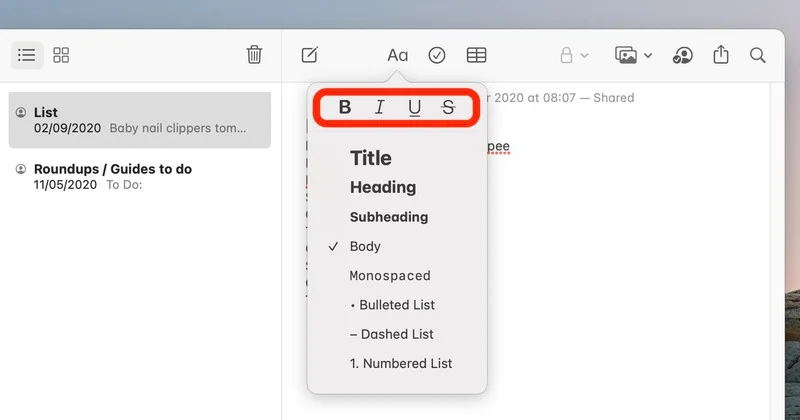
Hiển thị Phần trăm Pin trong Thanh Menu
Theo mặc định, phần trăm pin không còn xuất hiện bên cạnh biểu tượng Pin trên thanh menu. May mắn thay, bạn có thể khôi phục nó.
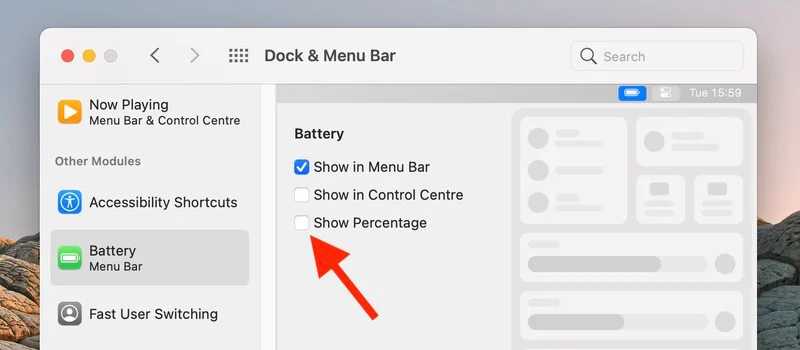
Đi tới Tùy chọn hệ thống> Dock & Thanh menu , cuộn xuống trong thanh bên, sau đó nhấp vào Pin bên dưới Mô-đun trung tâm điều khiển khác và đánh dấu vào hộp kiểm Hiển thị phần trăm .
Hiển thị ghi chú cá nhân với nền sáng
Nếu bạn đang sử dụng Chế độ tối, các ghi chú riêng lẻ trong ứng dụng Ghi chú có thể được đặt thành nền sáng để dễ đọc hơn.
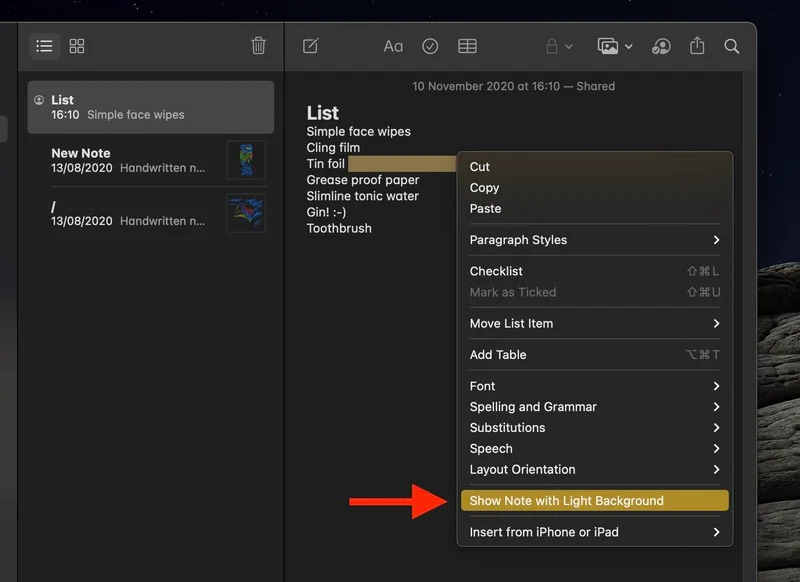
Chỉ cần nhấp chuột phải vào bên trong ghi chú và chọn Hiển thị Ghi chú với Nền Sáng từ menu thả xuống theo ngữ cảnh.
Xóa SDK cũ và bộ nhớ đệm Xcode
Giờ đây, bạn có thể xóa bộ đệm Xcode và các phiên bản SDK cũ hơn trong phần quản lý lưu trữ của Giới thiệu về máy Mac này ( menu Apple -> Giới thiệu về Máy Mac này ).
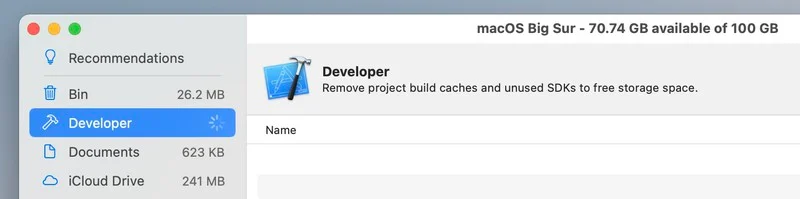
Nhấp vào tab Bộ nhớ , sau đó nhấp vào nút Quản lý … và chọn Nhà phát triển ở cột bên và bạn sẽ có thể chọn bộ nhớ đệm và SDK không sử dụng để xóa.
Đặt ảnh hồ sơ trong tin nhắn
Giống như iOS 14, giờ đây bạn có thể tùy chỉnh ảnh hồ sơ của mình trong ứng dụng Tin nhắn .
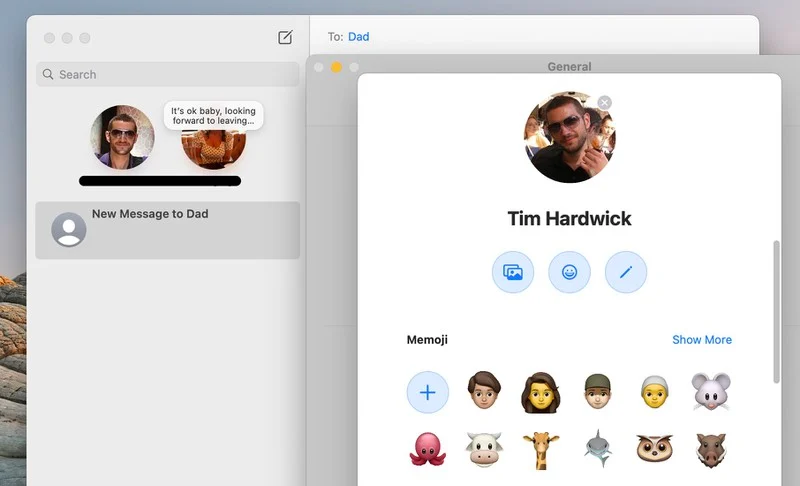
Chỉ cần chọn Tin nhắn -> Tùy chọn và nhấp vào ảnh hồ sơ của bạn. Bạn có thể chọn ảnh của riêng mình hoặc chọn một Memoji và đó là cách người nhận tin nhắn sẽ nhìn thấy bạn nếu họ cũng đang sử dụng iMessage.
Sử dụng Thư mục cho Bản ghi âm
Giờ đây, bạn có thể sắp xếp các bản ghi âm ghi nhớ giọng nói của mình trong ứng dụng Ghi nhớ giọng nói bằng cách sử dụng các thư mục.
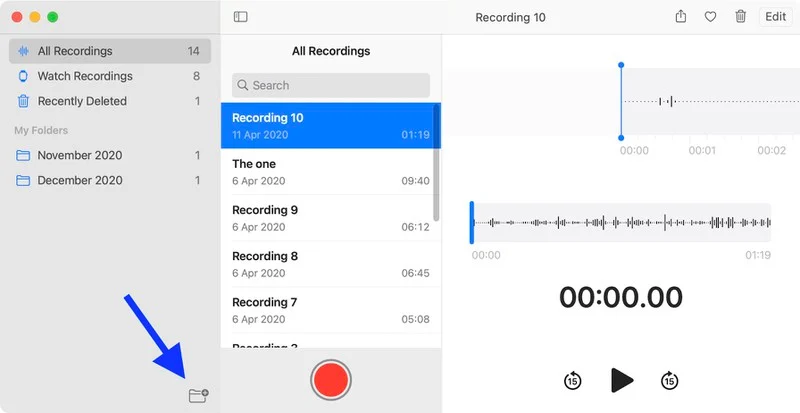
Chỉ cần nhấp vào biểu tượng Thư mục mới ở góc dưới cùng bên phải của thanh bên, đặt tên cho thư mục mới của bạn, sau đó nhấp vào Lưu . Bạn có thể kéo và thả các bản ghi âm vào các thư mục và thậm chí chọn các thư mục cụ thể làm Mục yêu thích để truy cập chúng dễ dàng hơn.
Chỉnh sửa Video
Các hình ảnh ứng dụng đã được thừa hưởng video tùy chọn chỉnh sửa lần đầu xuất hiện trong iPadOS 14, vì vậy bây giờ bạn có thể đi vào chế độ chỉnh sửa và không chỉ cắt video clip của bạn, mà còn thêm bộ lọc, cắt xén, điều chỉnh làm cho màu sắc, thay đổi độ bão hòa và cường độ tiếp xúc, thay đổi vùng sáng, vùng tối và hơn thế nữa.
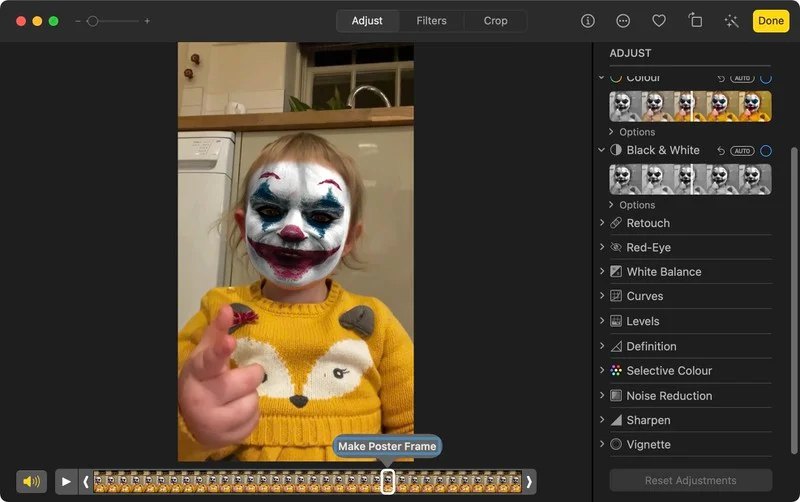
Màu nhấn và màu nổi bật
Trong Big Sur, Apple đã thực hiện một thay đổi tinh tế nhưng đáng kể cho giao diện macOS với việc bổ sung các tùy chọn màu Accent và màu Highlight mới . Trong Tùy chọn Hệ thống, ngăn Chung cung cấp cho bạn nhiều nút radio màu Accent và Màu nổi bật cùng nhau thay đổi giao diện của các nút giao diện, đánh dấu lựa chọn và ký hiệu thanh bên trên toàn hệ thống.
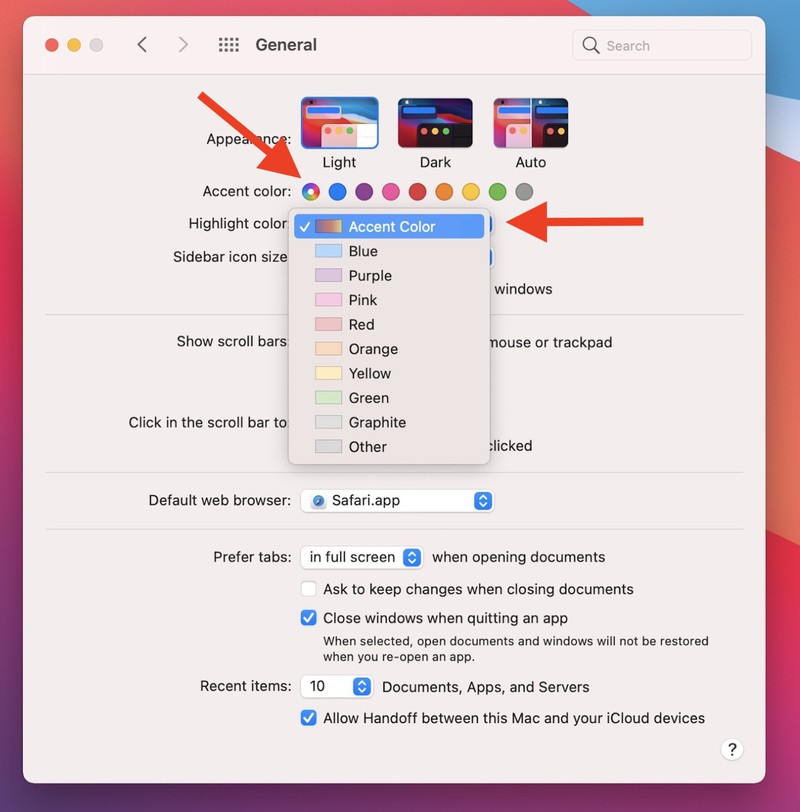
Nhưng nếu bạn chọn nút radio nhiều màu mới (đầu tiên trong hàng các nút radio màu Accent ) và tùy chọn Màu Accent trong menu thả xuống Màu nổi bật , điều này sẽ áp dụng màu nhấn và màu nổi bật mà các nhà phát triển đã chọn, làm cho mỗi ứng dụng có chút khác biệt.
Nhận dự báo thời tiết lượng mưa
Việc mua lại Dark Sky của Apple đã đưa dự báo mưa hàng giờ từng phút vào tiện ích Thời tiết.
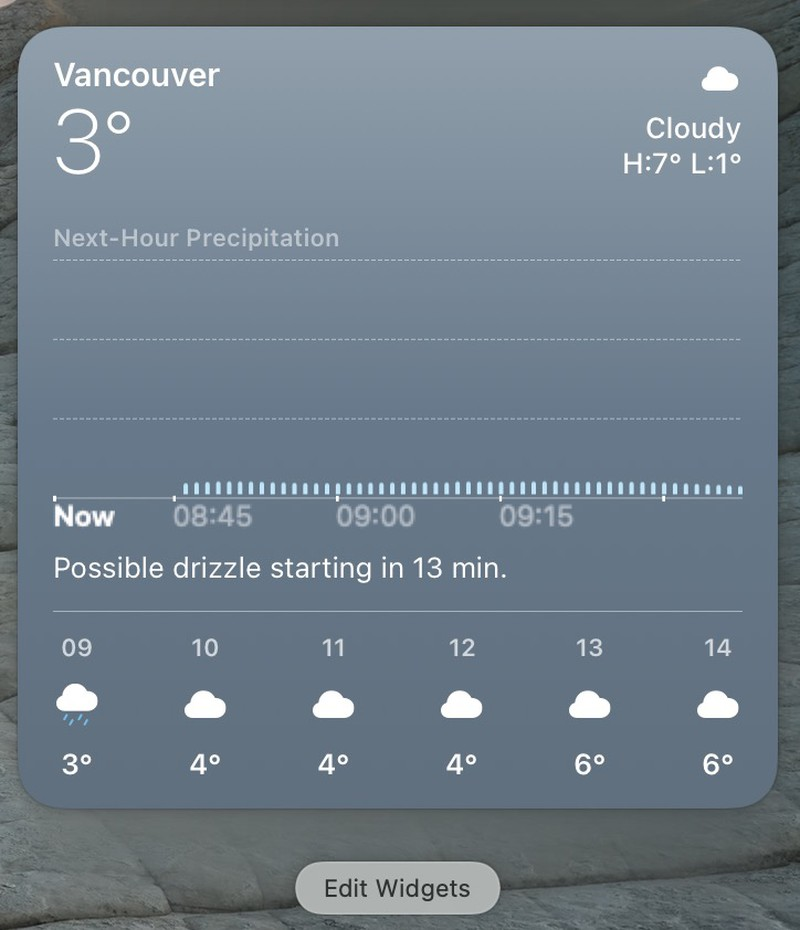
Chỉ cần nhấp vào thời gian trong thanh menu để hiển thị Trung tâm Thông báo, nhấp vào Chỉnh sửa Tiện ích , sau đó kéo tiện ích Thời tiết vừa hoặc lớn từ thư viện tiện ích vào Trung tâm Thông báo.
Time Machine với định dạng APFS
Với macOS Catalina và các phiên bản trước của hệ điều hành, Time Machine chỉ tương thích với đĩa HFS +. Tuy nhiên, trong macOS Big Sur, bây giờ bạn có thể tạo bản sao lưu Time Machine vào đĩa APFS.
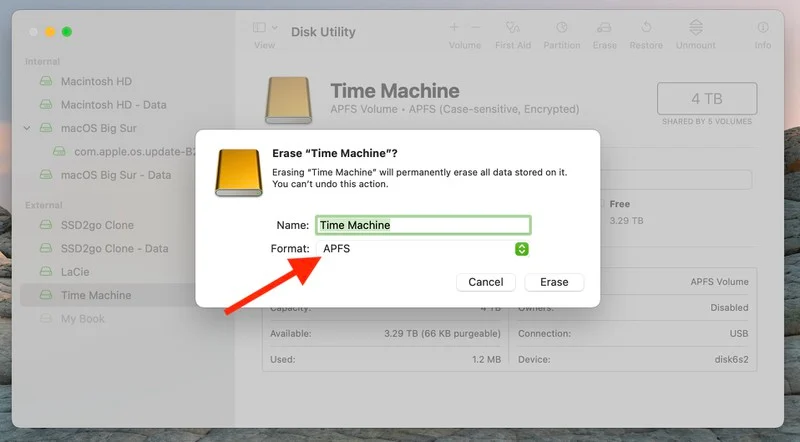
Để chuẩn bị một đĩa ngoài để sử dụng làm ổ Time Machine được mã hóa, chỉ cần chọn nó trong Disk Utility , nhấp vào Erase và chọn APFS trong các tùy chọn định dạng.
Thêm chú thích cho ảnh và video
IOS 14 cho phép bạn thêm phụ đề vào ảnh và video và những phụ đề này sẽ đồng bộ hóa trên tất cả các thiết bị nếu Thư viện ảnh iCloud được bật, vì vậy trường “Mô tả” trong Ảnh đã được đổi tên thành Phụ đề để tiếp tục.
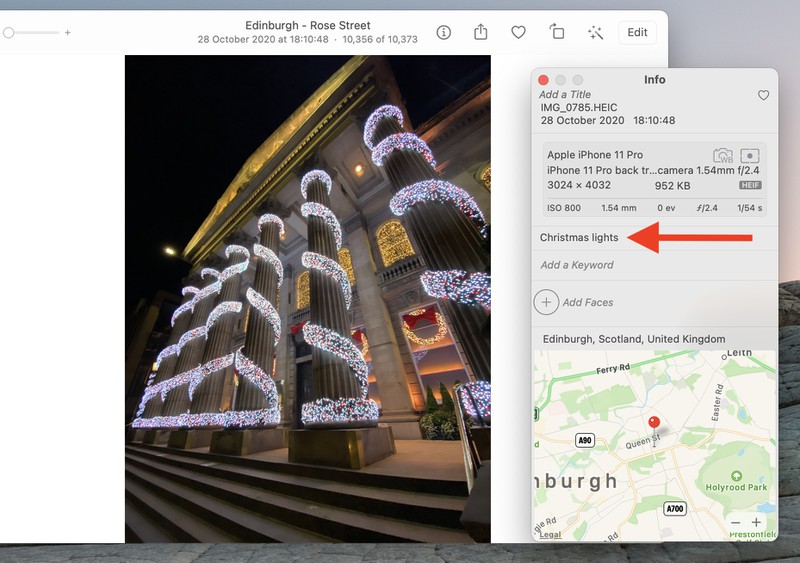
Nhập mật khẩu và cài đặt từ Chrome
Safari hiện cho phép bạn nhập mật khẩu và cài đặt từ trình duyệt Chrome của Google, bao gồm cả lịch sử và dấu trang của bạn.
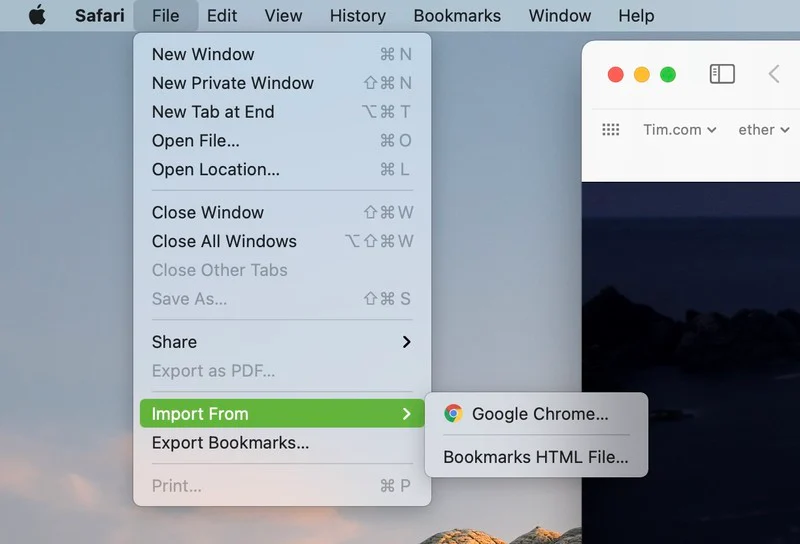
Bạn có thể tìm thấy những cài đặt mới trong thanh menu của Safari, dưới File -> Import From -> Google Chrome
Tiện ích mở rộng Safari
Trong mục Categories của Mac App Store bây giờ có một mục Safari Extensions giúp dễ dàng hơn hơn bao giờ hết để tìm các phần mở rộng trình duyệt Safari.
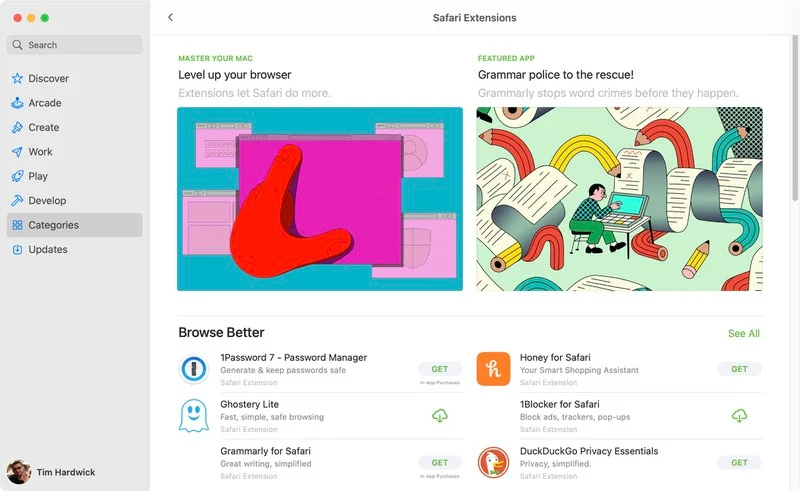
Khi bạn cài đặt một tiện ích mở rộng mới, Safari sẽ hỏi bạn những trang web nào nó có thể truy cập, đảm bảo thói quen duyệt web của bạn vẫn ở chế độ riêng tư. Apple cũng đã giới thiệu hỗ trợ cho API WebExtensions của mình để giúp các nhà phát triển đưa các tiện ích mở rộng được thiết kế cho các trình duyệt khác vào Safari dễ dàng hơn.
Tin nhắn nhóm
Tin nhắn nhóm là tính năng Tin nhắn được thiết kế để giúp tổ chức các cuộc trò chuyện liên quan đến nhiều người và / hoặc nhiều đối tượng dễ dàng hơn. Nếu bạn đang trò chuyện với nhiều người và có các cuộc trò chuyện diễn ra liên quan đến nhiều chủ đề, bạn có thể làm rõ người bạn muốn trả lời bằng cách sử dụng tin nhắn nhóm.
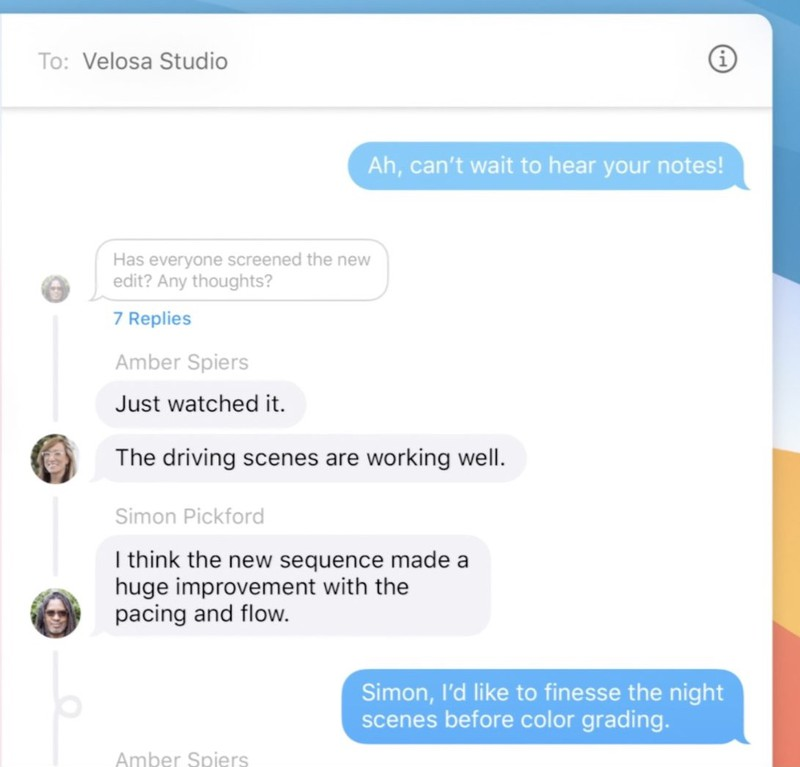
Chỉ cần nhấp và giữ thư bạn muốn trả lời và chọn tùy chọn Trả lời . Các câu trả lời nội sẽ hiển thị theo chuỗi bên dưới câu trả lời ban đầu và nếu bạn nhấn vào một câu trả lời, bạn có thể thấy toàn bộ cuộc trò chuyện tách biệt với cuộc trò chuyện chính.
Bản đồ: Lưu Vị trí làm Mục ưa thích
Trong Maps , giờ đây bạn có thể tạo lựa chọn các vị trí yêu thích để dễ dàng truy cập từ thanh bên.
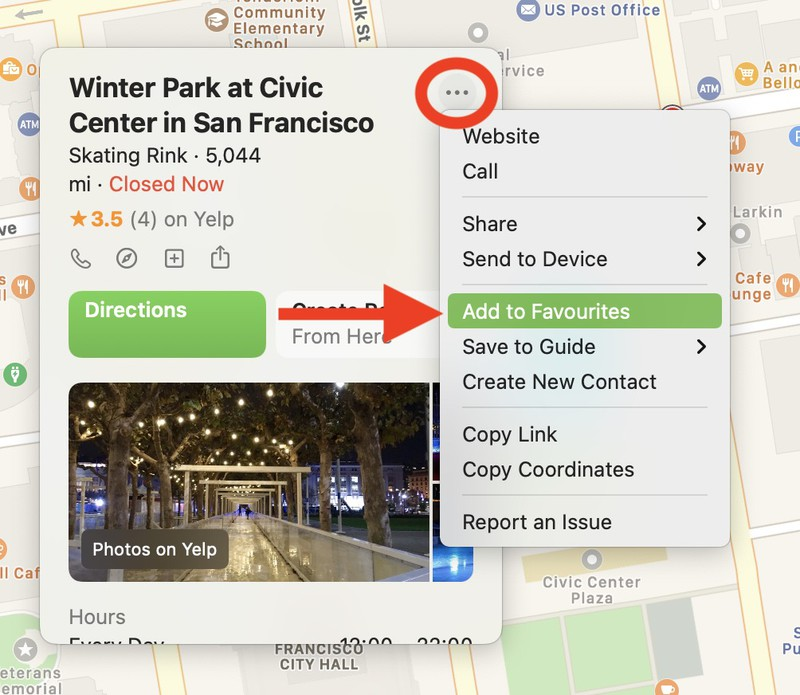
Chỉ cần chọn một vị trí trên bản đồ, nhấp vào nút dấu chấm lửng hình tròn ở góc trên bên phải của thẻ vị trí, sau đó chọn Thêm vào Mục ưa thích .
Kiểm tra quyền riêng tư cho các ứng dụng
Bạn có thể kiểm tra quyền riêng tư các ứng dụng của bên thứ ba trong Mac App Store .
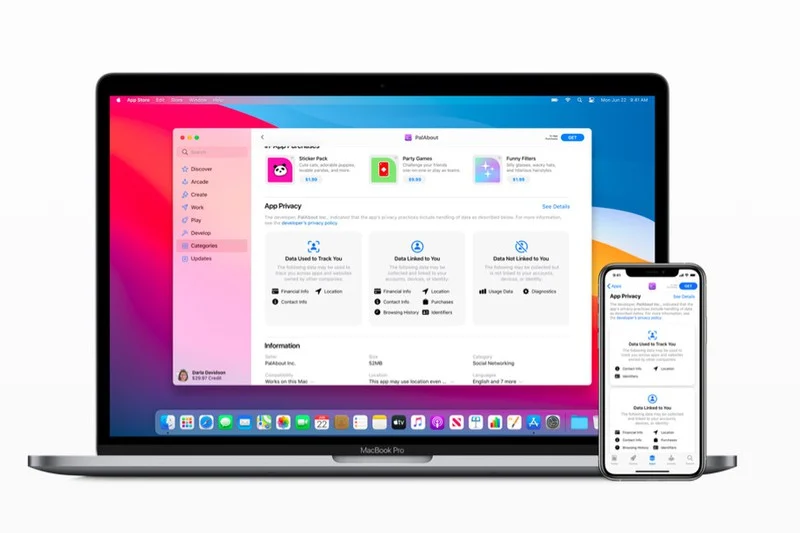
Một phần mới trên mỗi trang của ứng dụng được gọi là Quyền riêng tư của ứng dụng bao gồm thông tin từ các nhà phát triển về dữ liệu nào được thu thập và liệu dữ liệu đó có được sử dụng để theo dõi bạn trên các ứng dụng và trang web khác hay không, cho phép bạn đưa ra quyết định sáng suốt hơn về ứng dụng bạn tải xuống.
Apple vẫn đang thu thập thông tin này từ các nhà phát triển, nhưng bắt đầu từ đầu tháng 12, các nhà phát triển sẽ phải gửi nó trước khi họ có thể có một ứng dụng mới hoặc một bản cập nhật được phê duyệt.
Lượt truy cập hàng đầu trong Tìm kiếm Ghi chú
Khi bạn tìm kiếm ghi chú trong ứng dụng Ghi chú bằng cách sử dụng trường Tìm kiếm , Các lần truy cập hàng đầu xuất hiện ở đầu kết quả tìm kiếm của bạn và hiển thị các kết quả phù hợp nhất, giúp bạn dễ dàng tìm thấy những gì bạn cần.
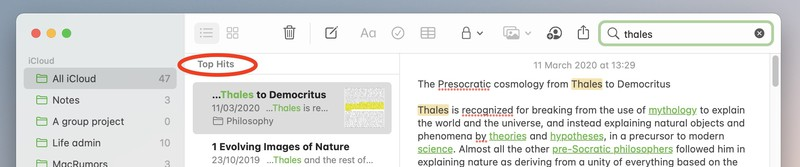
Tính năng “Nghe ngay bây giờ” của podcast
Các ứng dụng Podcast bây giờ có một mục Nghe Bây giờ phần tương tự như iOS 14. Bạn có thể sử dụng nó để tiếp tục bật tập tiếp theo trong hàng đợi của mình từ Tiếp theo, khám phá các tập mới nhất trong các chương trình bạn theo dõi và duyệt qua các đề xuất về tập được chọn lọc thủ công.
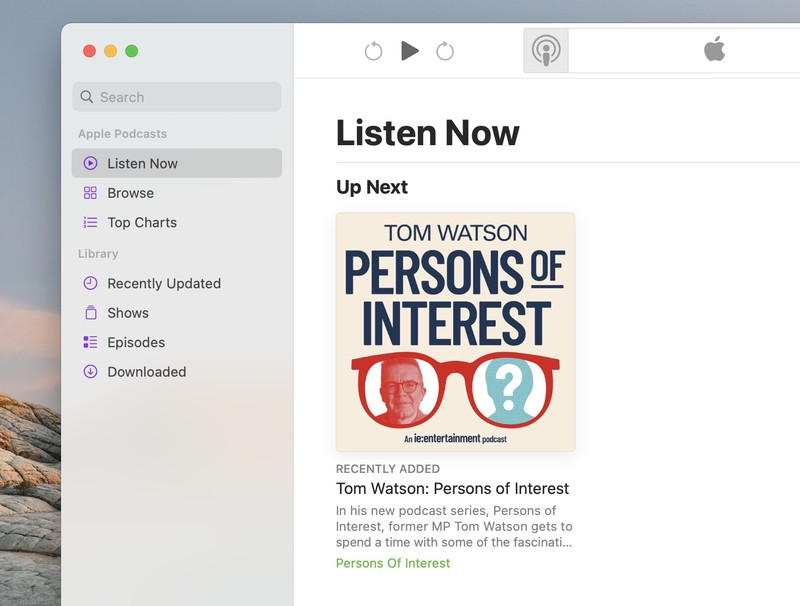
Bản đồ trong nhà
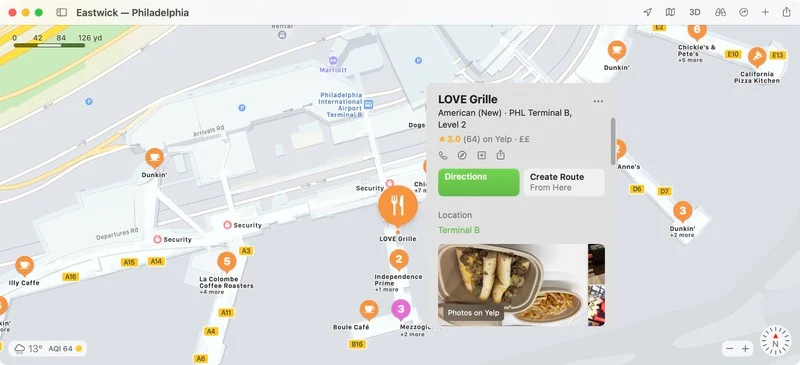
Bản đồ trong nhà cung cấp đầy đủ bố cục của từng vị trí trung tâm thương mại hoặc sân bay với các biểu tượng cho nhà hàng, thang máy, phòng tắm, cửa hàng và các địa danh đáng chú ý khác. Các tầng khác nhau được đánh dấu rõ ràng, giúp bạn dễ dàng di chuyển qua các khu vực chưa biết. Bạn có thể sử dụng nó để xác định vị trí nhà hàng, phòng vệ sinh hoặc cửa hàng tại trung tâm mua sắm trước khi bước ra khỏi cửa chính.
Hình nền mới
Big Sur mang đến 40 hình nền mới cho macOS, một số hình nền có thể trông quen thuộc. Đó là bởi vì một số hình nền đã được giới thiệu trong iOS 14.2.
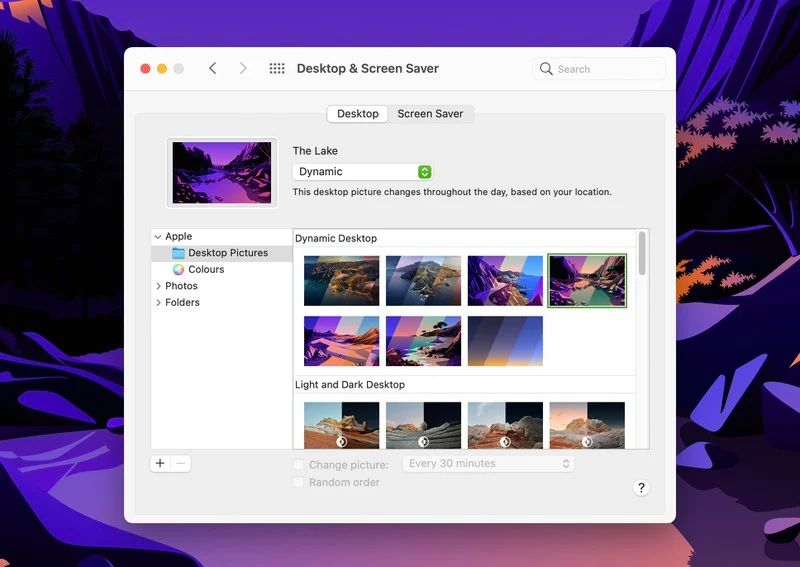
Đúng như chủ đề Big Sur, bạn sẽ tìm thấy nhiều hình ảnh về núi và đá trong Tùy chọn hệ thống -> Màn hình & Trình bảo vệ màn hình , cũng như các phong cảnh minh họa với các điều kiện ánh sáng khác nhau cho màn hình động.
Biểu tượng tai nghe trên Connect
Trong macOS 11, khi bạn cố gắng ghép nối AirPods hoặc tai nghe Apple khác với máy Mac của mình, bạn sẽ nhận được thông báo và biểu tượng nhận dạng sẽ thay thế biểu tượng âm lượng chung trong thanh menu, để bạn luôn biết khi nào mình đã kết nối . Bạn cũng sẽ thấy phần trăm pin cho tai nghe Apple của mình trong menu thả xuống.
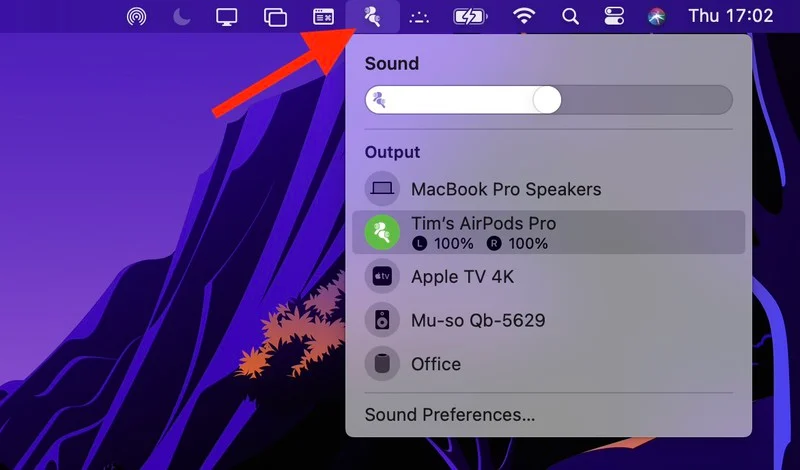
>>>>>Xem thêm: Cách tìm ứng dụng gây tốn pin trên iPhone, iPad
Theo dõi trang Thủ thuât của HnamMobile để cập nhật những thủ thuật iPhone hữu ích nhất và đăng ký Kênh Hchannel để nhận được nhiều video hay về công nghệ.
Tổng hợp sự kiện Apple “One More Thing”
